아이폰 사진 HEIC JPG(JPEG) 변환 방법 3가지
지난 글에서는 아이폰 사진 HEIC → JPEG로 저장될 수 있도록 설정하는 방법에 대해서 알아보았는데요. 이번에는 이미 HEIC파일로 저장되어있는 사진들을 JPG(JPEG)로 변환하는 방법에 대해서 알아보도록 하겠습니다.
1. 웹사이트 : HEIC to JPG convert 온라인 홈페이지
HEIC파일을 JPG파일로 가장 간편하게 변환할 수 있는 방법은 HEIC to JPG convert사이트를 이용하는 것입니다.
프로그램을 이용하여 변환하는 것이 좀 더 빠르고 더 많은 양을 처리할 수 있다는 장점이 있으나 타인의 컴퓨터에서 작업을 해야 하는 경우라던지, 프로그램이 깔리지 않는 경우, 혹은 프로그램 설치를 원하지 않는 경우에는 convert웹사이트에서 변환하는 것이 가장 간편하고도 빠른 방법이라고 할 수 있습니다.
아래는 제가 가끔씩 사용하고 있는 컨버터 사이트입니다.
🔗HEIC to JPEG (Powered by JPEGmini) 바로가기
아래의 화면과 같이 변환하고자 하는 아이폰 사진 HEIC파일 끌어다 놓거나 [+] 버튼을 눌러서 파일을 탐색하여 선택해 주시면 됩니다.
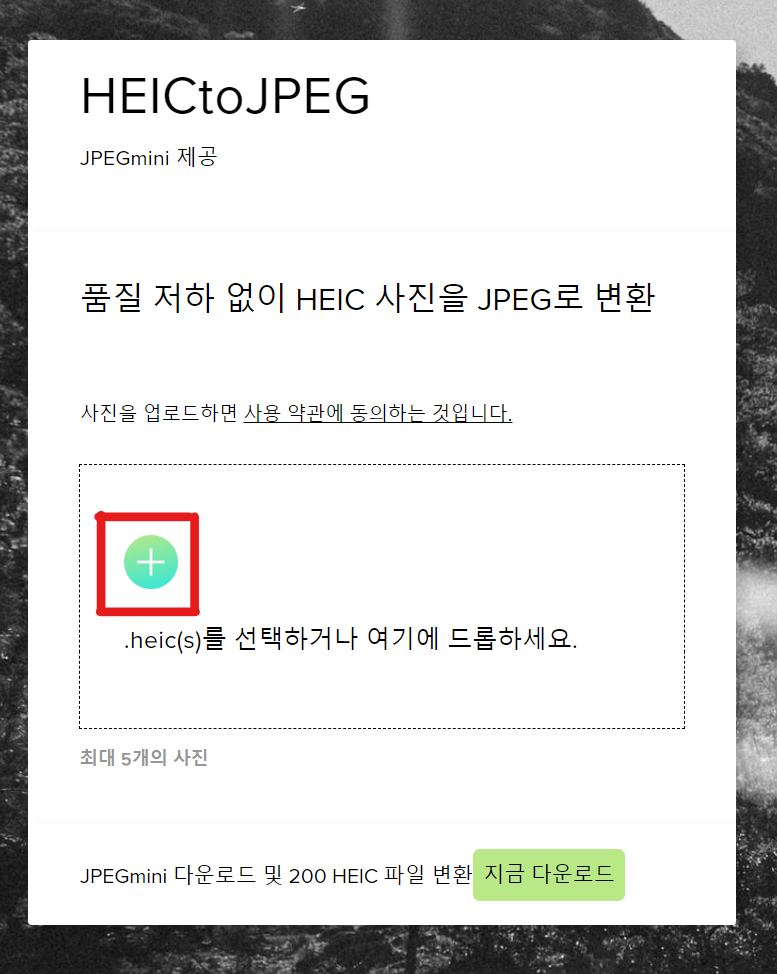
2. 프로그램 : iMazing convert
위와 같은 웹사이트는 전환할 때 파일 개수 등의 제한이 있다는 단점이 있습니다. 한 번에 여러 개를 일괄로 변환하고자 할 때에는 프로그램을 사용하는 것이 적절합니다. HEIC파일을 JPG파일로 변환해주는 convert 프로그램은 많은데, 제가 사용하고 있는 iMazing convert라는 컨버터 프로그램 소개해 볼게요.
iMazing convert는 Window나 MC os 구분 없이 다운로드 가능하고, 사용방법도 간단하고, 무료입니다. iMazing 다운로드는 아래의 링크에서 하실 수 있습니다.
다운로드한 iMazing 프로그램은 아래와 같이 설치 및 실행 후, 변환하고자 하는 아이폰 사진 HEIC파일을 마우스로 드래그하여 일괄 선택 후 실행화면에 끌어다 놓으면 됩니다.
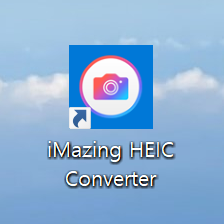
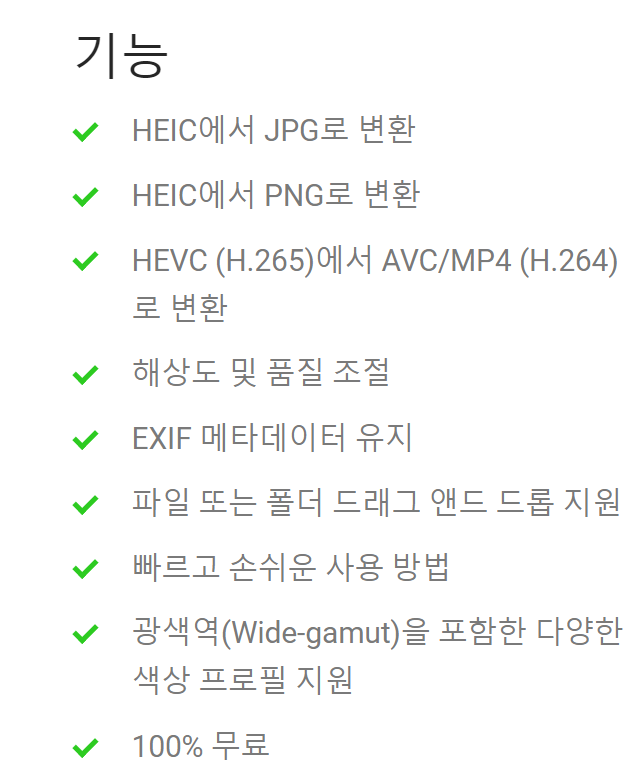
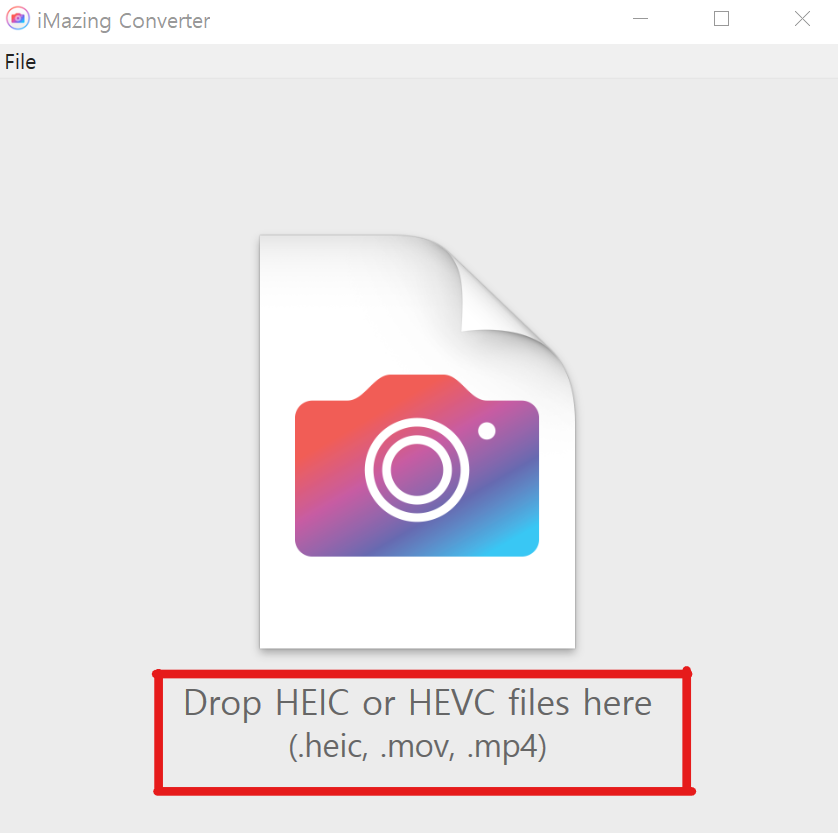
3. 카카오톡 : 채팅창에 사진 전송하고 다운로드하기
요즘 많이들 이용하시는 카카오톡 사진 전송하기를 이용하여 아이폰 사진 HEIC파일을 JPG파일로 변환할 수 있습니다. 카카오톡으로 전송한 사진을 핸드폰 앱이나 PC로 다운로드하게 되면 JPG파일로 저장되는 점을 이용한 것인데요.
아래와 같이 카카오톡 [친구]목록→[내 프로필]→[나와의 채팅]→채팅창[+] 버튼 클릭→[앨범]을 눌러 변환하고자 하는 HEIC파일 사진을 전송합니다. 전송된 사진들을 핸드폰으로 내 앨범에 다시 저장하기를 누르거나, 카카오톡 PC버전으로 로그인하여 컴퓨터로 다운로드하면 JPG파일로 저장됩니다.
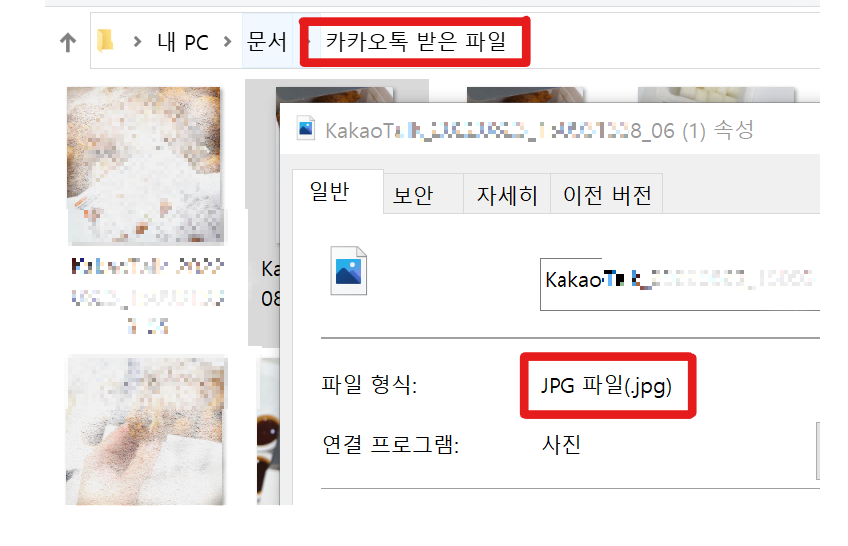
지금까지 아이폰 사진 포맷 HEIC파일을 JPG(JPEG) 파일로 변환하는 방법에 대해서 알아보았는데요. 개인적으로 저는 위 방법 중에 세 번째 카카오톡을 이용한 방식을 가장 추천합니다. 다만 카카오톡으로 사진을 전송할 때 화질이 나빠지지 않도록 설정하여 전송해주는 것이 중요한데요. 그건 다음 시간에 이어서 살펴보도록 하겠습니다.
'이슈·정보 > 모바일사용설명서' 카테고리의 다른 글
| 아이폰 누끼따기 (iOS16 업데이트 새로운 기능) (0) | 2022.09.14 |
|---|---|
| 아이폰 업데이트 하는 방법 (0) | 2022.09.14 |
| 인스타 몰래보기 방법 (인스타 스토리 몰래보기 사이트 추천 5곳) (0) | 2022.09.05 |
| 유튜브 프리미엄 우회 가격 방법 (아르헨티나) (0) | 2022.09.05 |
| 카카오톡 사진 전송 화질 원본 보내는 방법 (화질차이 비교) (0) | 2022.08.28 |
| 아이폰 사진 파일 heic jpg 저장 하는 방법 (0) | 2022.08.28 |
| 무료 음악 앱 추천 Musi 뮤지 (유튜브 백그라운 재생) (0) | 2022.08.27 |
| 싸이월드 로그인 한달 후 사진첩 복구 (0) | 2022.04.13 |
